Ubuntu Touch, révélé au public en début d'année, est depuis en plein développement. Il entre en concurrence directe avec des systèmes d'exploitation pour appareils mobiles qui ont maintenant plus de six ans. Saura-t-il tirer son épingle du jeu ? Saura-t-il éviter les pièges qu'ont rencontrés ses aînés ?
Le principal but du portage d'Ubuntu sur tablettes et smartphones n'est pas d'offrir aux actuels utilisateurs d'Ubuntu de nouveaux appareils où ils peuvent installer leur système préféré ; il s'agit plutôt d’attirer des brebis égarées dans l'écosystème Ubuntu. Le fondateur d'Ubuntu, Mark Shuttleworth, laisse entendre qu'avec un nombre grandissant d'utilisateurs d'Ubuntu Touch sur les appareils mobiles, le nombre d'utilisateurs d'Ubuntu sur ordinateurs et téléviseurs ira aussi en augmentant. Le hic, c'est que ces brebis ne gambadent pas librement dans les prés. Chaque berger fait des pieds et des mains pour garder jalousement ses brebis dans son propre pré. Le pâtre va alors devoir proposer une herbe réellement plus verte pour les attirer.
Google et Apple sont en effet déjà bien présents sur le marché avec leur propre système pour appareils mobiles : Android et iOS. Ces deux systèmes sont maintenant bien connus et populaires auprès du grand public, alors que les autres solutions proposées par les concurrents -- telles BlackBerry OS et Windows Phone -- peinent à séduire. Ubuntu Touch aura alors peu de chance de se tailler une place dans ce marché s'il n'apporte pas de réelle valeur ajoutée. Il sera cantonné aux seuls adeptes d'Ubuntu.
La première chose que va faire la brebis est de comparer les fonctionnalités des iOS et Android face celles d'Ubuntu Touch. Étudions ça !
L'écran de verrouillage
iOS : L'écran de verrouillage d'iOS en est un classique : il se contente de présenter la date et l'heure, ainsi que des notifications. Pour accéder aux fonctionnalités du téléphone, on est obligé de déverrouiller l'écran.
Android : Le système de Google dispose aussi d'un écran de verrouillage, mais plus flexible. En plus des capacités de verrouillage comme pour iOS, on peut aussi ajouter des applications et des petits utilitaires (widgets) directement sur l'écran de verrouillage.
Ubuntu Touch : Dans Ubuntu Touch, il n'y a pas d'écran à débloquer. On peut accéder directement aux fonctionnalités du téléphone par les bords de l’écran de l'appareil.
Vainqueur : sur Ubuntu, toutes les fonctions sont accessibles par les bords de l'écran. Il n'y a donc pas besoin d'écran de verrouillage. On n'a pas de "barrière" entre l'utilisateur et son smartphone ; on a plutôt un écran d’accueil. C'est une bonne idée et un avantage face à la concurrence.
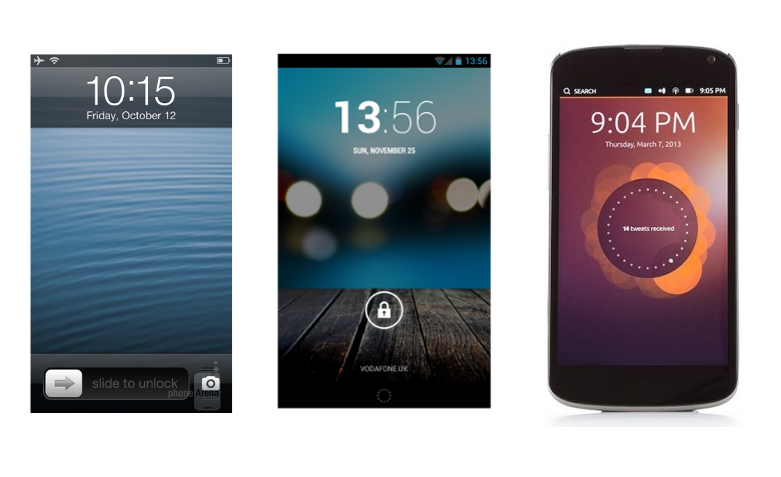
L'écran principal
iOS : L'écran principal est constitué de la liste de toutes les applications.
Android : L'écran principal est très personnalisable. On peut y mettre des widgets et des raccourcis pour des applications. Le nombre d'écrans principaux peut aussi être augmenté, de manière à classer ses raccourcis favoris ou ses widgets selon des catégories.
Ubuntu Touch : L'écran principal est construit à partir des actions fréquemment accomplies par l'utilisateur : il comprend les raccourcis ves les applications les plus souvent utilisées, les contacts les plus fréquemment appelés ou textés, la musique la plus écoutée et les vidéos les plus regardées. En glissant les écrans vers la gauche et la droite, on accède aux menus plus étoffés "Apps", "People", "Music" et "Videos", recensant toutes les informations de l'appareil. Ils rappellent grandement les loupes (
lens) déjà implantés dans Unity.
Vainqueur : difficile d’attribuer un vainqueur. Chaque système a sa vision bien différente. Mais à mon humble avis, l'écran principal de iOS est trop limité et celui d'Android demande trop de paramétrage. Ubuntu semble être le bon compromis, malgré la redondance qu'il y a entre les éléments visibles sur l'écran d'accueil et leur apparition aussi dans les diverses loupes.

Démarrer une application
iOS : Sur iOS, l'écran principal est la liste des applications. Ainsi, pour démarrer une application, il suffit d'appuyer sur son icône dans la liste directement visible. On retourne à la liste des applications / l'écran principal en appuyant sur le bouton "Home" depuis n'importe quelle application.
Android : Pour démarrer une application, il suffit là encore d'appuyer sur son icône. Elle peut être démarrée depuis l'écran principal, si un raccourci vers celle-ci a été créé. Sinon, il faut ouvrir le menu des applications, qui est un raccourci dédié accessible depuis l'écran principal.
Ubuntu Touch : Le design est similaire à celui d'Ubuntu pour postes de travail. Les applications favorites s'ajoutent dans le lanceur gauche, qui se révèle par un glisser du bord gauche de l'appareil vers le centre de l'écran. L'ensemble des applications est accessible dans la loupe "Applications".
Vainqueur : iOS est le système dont les applications sont le plus facile d'accès. N'importe qui saura démarrer une application sur iOS. On retombe toujours sur la liste d'applications, organisée ou pas. Malgré tout, Ubuntu ne se laisse pas faire. En effet, le lanceur d'applications est très, très, très pratique. Peu importe où l'on se trouve dans l'appareil, on peut le révéler pour charger ses applications favorites. C'est une bonne idée, mais encore faut-il savoir comment le révéler.
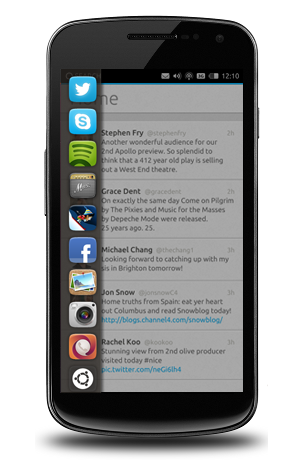
Sortir d'une application
iOS : Appuyer sur le bouton physique "Home" ferme l'application en cours et retourne l'utilisateur à l'écran principal / la liste des applications.
Android : Pour sortir d'une application sur Android on utilise, soit le bouton "Home", soit le bouton "Retour".
Ubuntu Touch : Pour fermer une application il faut faire un geste horizontal du bord gauche de l'écran jusqu'au bord droit.
Vainqueur : difficile d’attribuer un vainqueur. Dans un premier temps, on peut penser que la meilleure solution est celle d'iOS, car un bouton physique est plus intuitif. Mais à force d’utilisation, la gestuelle à faire sur Ubuntu Touch est très naturelle et plus rapide à accomplir que l'appui sur un bouton physique.
Changement d'application en cours
iOS : Un double-clic sur le bouton ouvre un bandeau avec l’icône des applications en cours. On n'a plus qu'à choisir une application.
Android : Un bouton sur l'écran est affecté à cette fonction. On appuie dessus, puis un menu s'ouvre avec les fenêtres des applications ouvertes. On choisit ensuite l'application voulue.
Ubuntu Touch : Sur notre ordinateur avec Ubuntu, on peut basculer d'une fenêtre à une autre avec la combinaison de touches ALT+TAB ; on retrouve la fonction similaire dans Ubuntu Touch. En faisant un geste du bord droit vers la gauche, on fait défiler les différentes applications en cours d'utilisation.
Vainqueur : sur Ubuntu, on fait défiler les applications en cours avec le même mouvement pour tourner les pages d'un livre. C'est naturel et utile. Sur iOS et Android j'ai toujours une tonne d'application ouvertes qui tourne en fond pour rien. On n'a pas ce problème avec Ubuntu Touch : on pense à fermer l'application (à l'aide du HUD) quand on ne l'utilise plus. La gestion des applications en cours est bien plus pratique dans Ubuntu Touch.
Le centre de notification
iOS : un centre de notification paramétrable qui affiche des messages, e-mails, des rappels de calendrier, etc. On ne peut interagir avec les notifications.
Android : iOS s'étant inspiré d'Android, on retrouve un centre de notification similaire. Malgré tout, il est plus pertinent grâce aux dispositions des notifications, le système Google Now et il peut avoir des commandes pour des applications, comme des boutons pour le lecteur de musique.
Ubuntu Touch : le centre de notification de Ubuntu Touch n'affiche que les notifications liées aux messages. On retrouve les SMS, e-mails, tweets, etc. Point intéressant, on peut directement répondre à un message dans le centre de notification.
Vainqueur : Android dispose du centre de notification le plus intéressant. Même si Google Now peut faire peur à cause de toutes les données qu'il récupère, on trouve un centre de notification complet. Notons que celui de Ubuntu est aussi intéressant, car on peut directement répondre depuis le centre de notification.
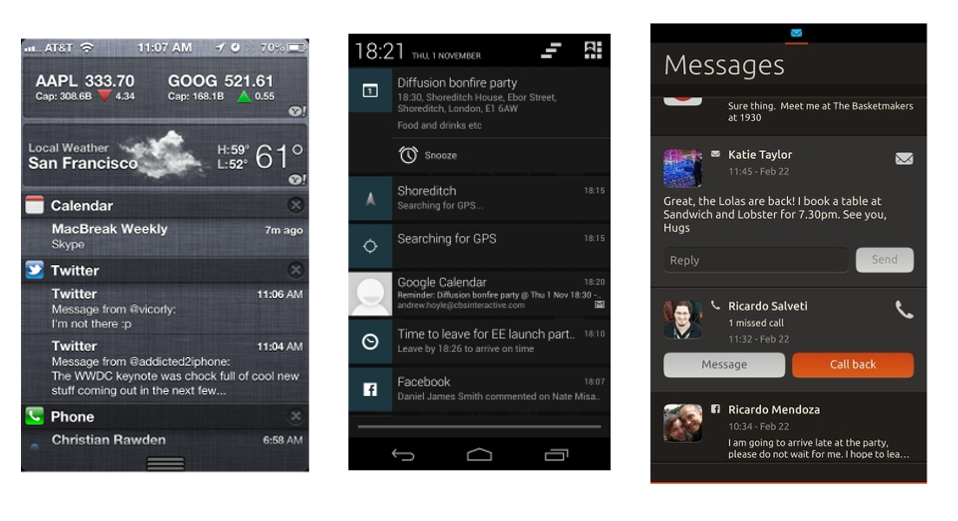
Les points forts
iOS : L'OS est très facile à utiliser. iOS dispose aussi du plus grand magasin d'applications. Enfin, il s'intègre très bien à l'écosystème créé par Apple, avec la tonne de périphériques pouvant être pris en charge.
Android : Les services de Google sont d'excellente facture et ajoutent une indéniable plus value à Android. Les appareils avec Android sont généralement facilement gérables à partir d'autres OS. Enfin, Android se retrouve dans de très nombreux appareils, allant du haut de gamme à l'entrée de gamme.
Ubuntu Touch : L'interface s'adapte au matériel sur lequel il est branché (téléphone et tablette, mais également ordinateur et affichage du téléviseur s'il est raccordé à ceux-ci par une station d'accueil). Canonical prévoit une grande facilité de synchronisation et de gestion à partir d'autres systèmes d'exploitation déjà présents (Windows, Mac OS X, Linux...). Enfin, le code de l'OS est ouvert, facilitant la personnalisation et le portage vers de nombreuses plateformes.
Le verdict
Après avoir lu le comparatif ci-dessus, vous vous attendez sûrement à un verdict. Ubuntu Touch sera-t-il un succès ? Je ne pourrai pas répondre, le milieu de la hight-tech étant beaucoup trop imprévisible. Combien de personnes ont rigolé lors de la présentation de l'iPad ? Combien d'analystes ont annoncé la fin de PlayStation au lancement de la PS3 ? Combien d'employés de Microsoft ont cru au succès commercial de la Surface Pro (troll) ? Beaucoup trop, je ne veux pas en faire partie.
Tout de même, Ubuntu Touch attire ! Pas seulement car il est libre et a une grande communauté, mais aussi parce que le système révèle des défauts chez la concurrence et y réplique différemment. L’écosystème d'Ubuntu devient alors un objectif très intéressant. Canonical, la société derrière Ubuntu, fait de plus en plus polémique dans le milieu du libre. Mais elle a au moins le mérite de proposer un produit libre qui fait sérieusement concurrence à des mastodontes du logiciel propriétaire.
J'ai hâte de pouvoir utilisé quotidiennement Ubuntu Touch. J’espère qu'à long terme, le succès sera là. Car s'il y a plus de monde qui utilise l'écosystème Ubuntu, ce système d'exploitation deviendra encore plus abouti, et le logiciel libre sera davantage démocratisé !

Original post of Lemarinel Sébastien.Votez pour ce billet sur Planet Libre.

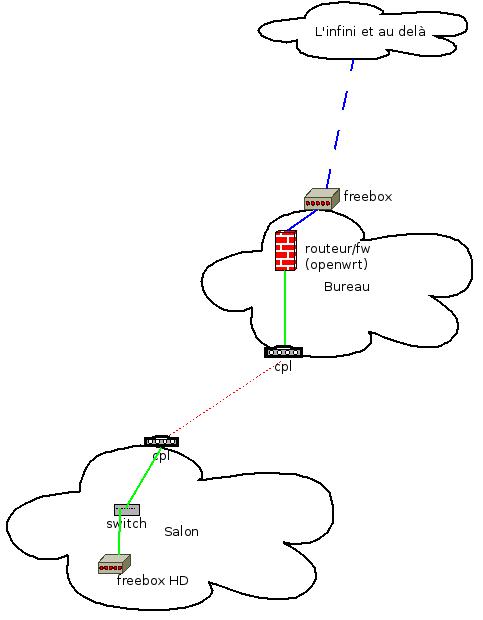
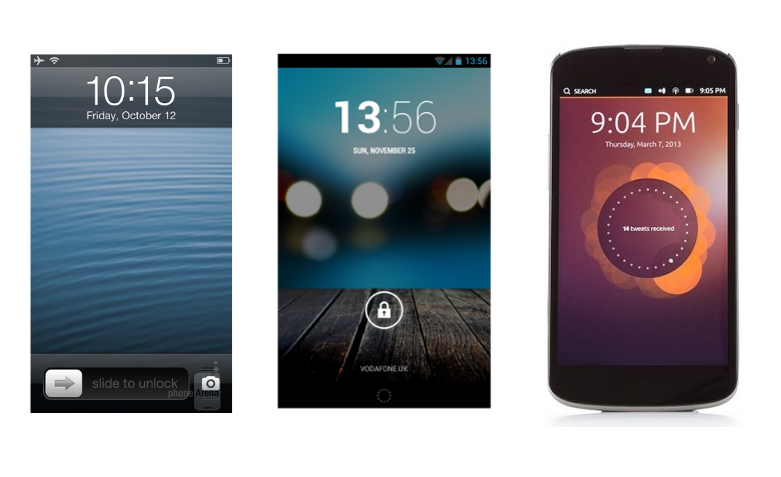

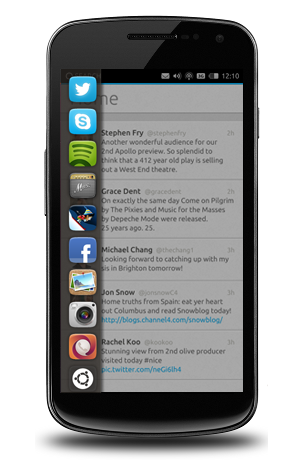
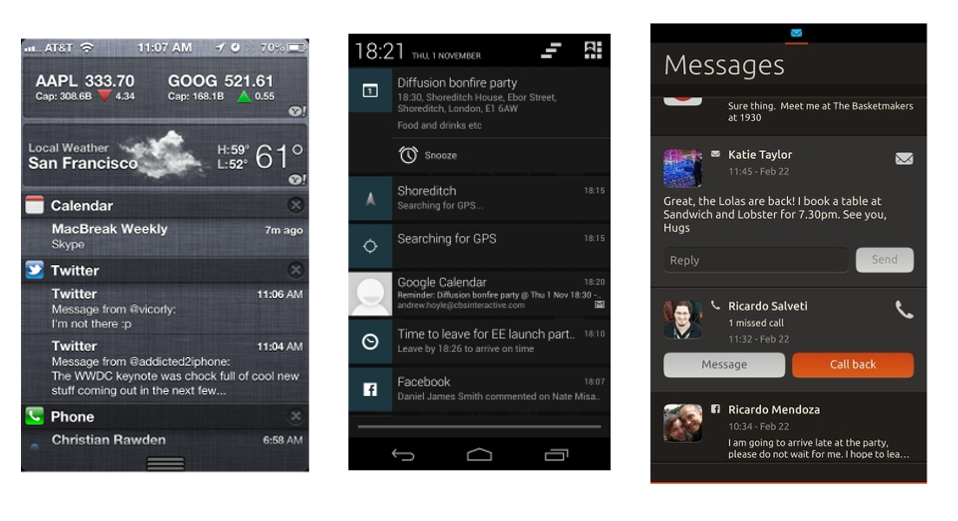
 Dans un article publié aujourd'hui sur Openweb.eu.org, Tristan Nitot fait une analogie entre les services en ligne propriétaires face à l'arrivée du Web, et les systèmes mobiles fermés par rapport à l'ouverture proposée par Firefox OS. Nous en citons quelques extraits choisis ci-dessous en vous encourageant à lire l'article intitulé
Dans un article publié aujourd'hui sur Openweb.eu.org, Tristan Nitot fait une analogie entre les services en ligne propriétaires face à l'arrivée du Web, et les systèmes mobiles fermés par rapport à l'ouverture proposée par Firefox OS. Nous en citons quelques extraits choisis ci-dessous en vous encourageant à lire l'article intitulé